So konvertieren Sie WMV in MP4: Ein vollständiger Leitfaden für 2025
Haben Sie schon einmal versucht, ein WMV-Video auf Ihrem Gerät abzuspielen, aber festgestellt, dass es nicht funktioniert? Mir ist das schon passiert, und seien wir ehrlich: Es ist frustrierend. WMV (Windows Media Video) ist ein solides Videoformat, aber nicht immer mit modernen Geräten kompatibel. Hier kommt MP4 ins Spiel. Bekannt für seine Vielseitigkeit und hohe Qualität, ist MP4 das universelle Videoformat, das fast überall funktioniert.
In dieser Anleitung zeige ich Ihnen, wie Sie WMV mit Offline- und Online-Tools in MP4 umwandeln. Egal, ob Sie Mac-Nutzer sind, unbegrenzte Konvertierungen wünschen oder kostenlose Tools bevorzugen – ich habe die passende Lösung für Sie.
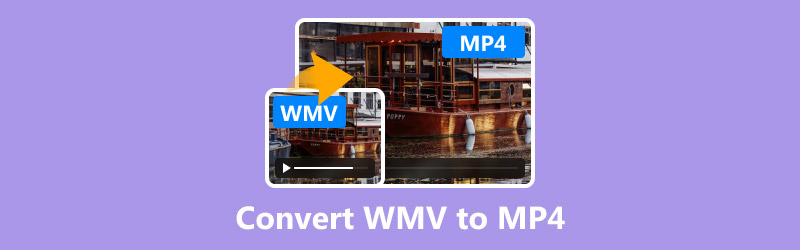
- LEITFADENLISTE
- Teil 1. WMV vs. MP4 – Warum MP4 das bevorzugte Format ist
- Teil 2. 3 Methoden zum Konvertieren von WMV in MP4
- Teil 3. FAQs
Teil 1. WMV vs. MP4 – Warum MP4 das bevorzugte Format ist
Bevor wir uns in die Methoden stürzen, wollen wir verstehen, worum es bei WMV und MP4 geht.
Was ist WMV?
WMV, oder Windows Media Video, ist ein von Microsoft entwickeltes Format. Es eignet sich hervorragend für hochwertige Videos und kleinere Dateigrößen. Es ist jedoch hauptsächlich für Windows-Geräte konzipiert und funktioniert nicht immer reibungslos mit anderen Plattformen wie Mac, Smartphones oder Streaming-Apps.
Was ist MP4?
MP4 (MPEG-4 Part 14) ist ein weit verbreitetes Videoformat, das Qualität und Dateigröße optimal ausbalanciert. Es ist mit fast allen Geräten kompatibel, vom iPhone bis zur PlayStation. Es unterstützt außerdem Untertitel, mehrere Audiospuren und 3D-Grafiken.
Vorteile der Videospeicherung im MP4-Format
• Universelle Kompatibilität: Funktioniert auf fast jedem Gerät und jeder Plattform.
• Hohe Qualität: Behält eine hervorragende Video- und Audioqualität bei.
• Kleinere Dateigrößen: Perfekt zum Einsparen von Lagerplatz.
• Funktionsreich: Unterstützt Untertitel, Metadaten und Streaming.
Hier ist ein kurzer Vergleich, um die Sache einfacher zu machen:
| WMV | MP4 | |
|---|---|---|
| Entwickler | Microsoft | MPEG |
| Kompatibilität | Eingeschränkt (auf Windows ausgerichtet) | Universal |
| Dateigröße | Kleiner für Windows-Geräte | Etwas größer, aber flexibel |
| Qualität | Hoch, aber geräteabhängig | Hoch und konstant |
| Merkmale | Basic | Erweitert (Untertitel usw.) |
Teil 2. 3 Methoden zum Konvertieren von WMV in MP4
Nachdem Sie nun wissen, warum MP4 besser ist, wollen wir uns ansehen, wie die Konvertierung durchgeführt wird.
Methode 1: ArkThinker Video Converter Ultimate
ArkThinker Video Converter Ultimate ist mein bevorzugtes Tool zum Konvertieren von WMV in MP4. Dieses Tool ist äußerst flexibel und benutzerfreundlich, sodass sich WMV-Dateien problemlos in MP4 und andere Formate konvertieren lassen. Es funktioniert mit verschiedenen Dateitypen und garantiert eine hervorragende Ausgabequalität mit individuellen Einstellungsmöglichkeiten. Darüber hinaus bietet es schnelle Konvertierungsgeschwindigkeiten, kann mehrere Dateien gleichzeitig verarbeiten und bietet zusätzliche Funktionen wie grundlegende Videobearbeitung, Komprimierung und Optimierungstools.
Merkmale:
• Unterstützt über 500 Formate, einschließlich WMV und MP4.
• Integrierter Video-Editor zum Trimmen und Verbessern von Videos.
• 21 integrierte Videobearbeitungstools zum Verfeinern Ihres Filmmaterials.
Laden Sie ArkThinker Video Converter Ultimate kostenlos herunter und installieren Sie es auf Ihrem Computer. Keine Sorge, die Einrichtung ist superschnell und einfach. Sie sind im Handumdrehen startklar!
Sobald es installiert ist, öffnen Sie das Programm und klicken Sie auf Dateien hinzufügen Klicken Sie auf die Schaltfläche, um Ihr WMV-Video hochzuladen. Wenn Sie mehrere WMV-Dateien haben, können Sie diese per Drag & Drop zur Stapelkonvertierung hinzufügen.

Suchen Sie als Nächstes die Ausgabeformat Dropdown-Menü. Wenn Sie darauf klicken, wird eine Liste aller verfügbaren Videoformate angezeigt. Wählen Sie hier MP4 als Ihr Ausgabeformat.
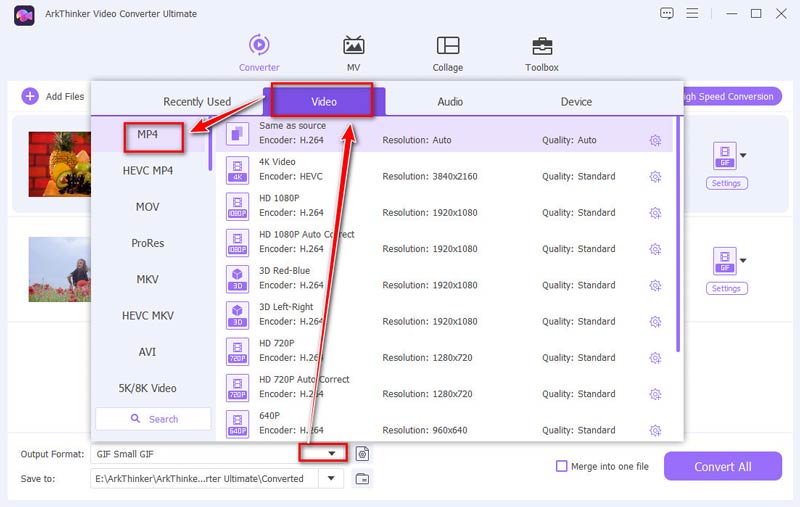
Möchtest du die Videoqualität oder Auflösung optimieren? Kein Problem! Klicke einfach auf das kleine Zahnrad neben MP4, um die Einstellungen anzupassen.
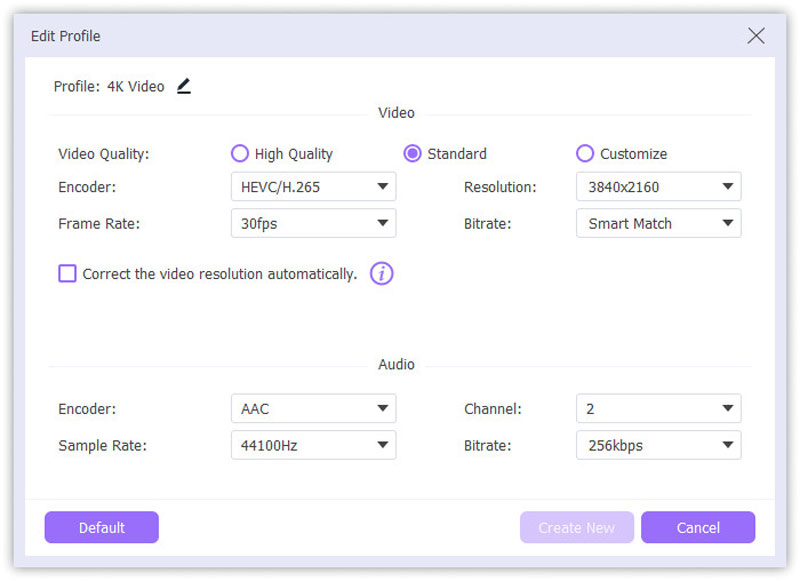
Wenn alles eingestellt ist, klicken Sie auf das Konvertieren alle Klicken Sie auf die Schaltfläche, um den Vorgang zu starten. Ihre WMV-Dateien werden in wenigen Augenblicken in MP4-Dateien umgewandelt und auf Ihrem Computer gespeichert.
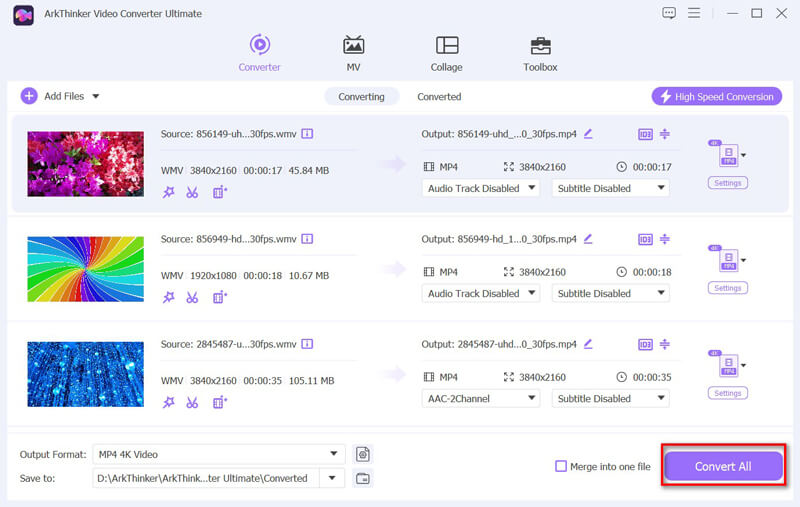
Bevor Sie mit der Konvertierung von WMV in MP4 beginnen, können Sie die Bearbeitungswerkzeuge wie Trimmen, Zusammenführen, Verbessern und WMV zuschneiden.
Ich habe dieses Tool unzählige Male verwendet und es ist jeden Cent wert. Die Benutzeroberfläche ist benutzerfreundlich und die Ergebnisse sind einwandfrei. Die Preise beginnen bei $15,60 für eine lebenslange Lizenz – ein Schnäppchen für unbegrenzte Konvertierungen.
Methode 2: Kostenloser ArkThinker-Videokonverter online
Wenn Sie nach einer kostenlosen Option ohne Download suchen, ArkThinker Kostenloser Videokonverter online ist hervorragend. Es ist einfach, schnell und kostenlos nutzbar. Es funktioniert komplett online, sodass Sie keine Software herunterladen müssen. Es unterstützt verschiedene Dateitypen und ist daher vielseitig für andere Konvertierungen einsetzbar. Die Konvertierung Ihrer WMV-Datei ist kinderleicht: Laden Sie die Datei hoch, wählen Sie MP4 als gewünschtes Format und das Tool erledigt den Rest. Es ist ideal für Studenten und alle, die schnell und einfach Videoformate ändern möchten, ohne sich mit komplizierten Einstellungen herumschlagen zu müssen.
Öffnen Sie Ihren Webbrowser und gehen Sie zu ArkThinker Kostenloser Videokonverter online. Sie müssen sich nicht anmelden oder etwas herunterladen. Klicken Sie auf Beginnen Sie mit der Videokonvertierung Wählen Sie anschließend die WMV-Datei von Ihrem Computer aus, die Sie konvertieren möchten.
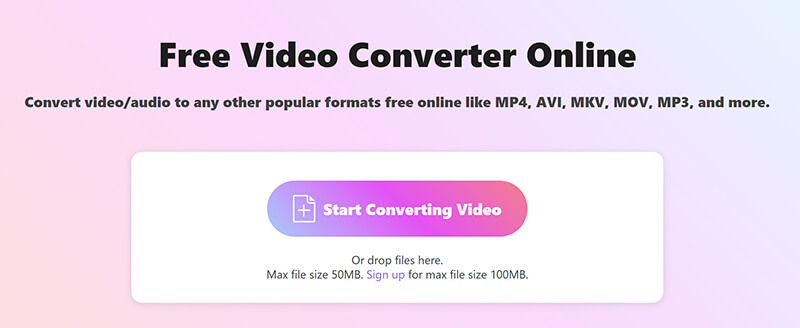
Sobald Ihre WMV-Datei hochgeladen ist, werden Ihnen viele Formatoptionen angezeigt. Klicken Sie auf das Video und wählen Sie dann MP4.
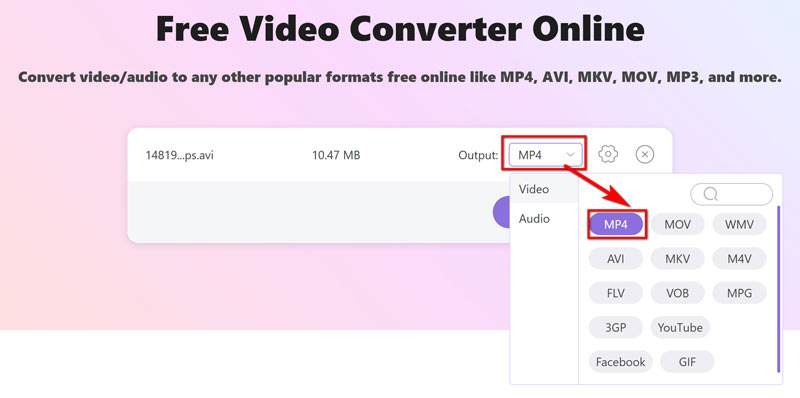
Wenn du die Einstellungen anpassen möchtest, klicke auf das kleine Zahnrad neben der MP4-Option. Du kannst den Videocodec, die Auflösung, die Bildrate usw. anpassen.
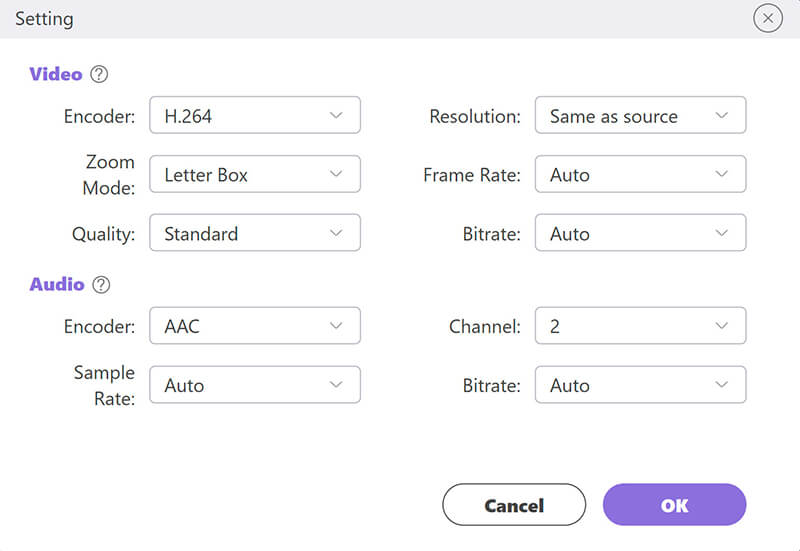
Wenn alles gut aussieht, klicken Sie auf das In MP4 konvertieren Klicken Sie auf die Schaltfläche, um die Konvertierung zu starten. Sobald sie abgeschlossen ist, können Sie Ihre neue MP4-Datei herunterladen und speichern!
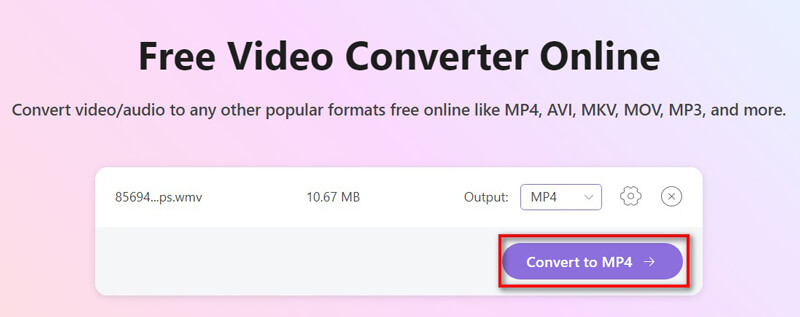
Diese kostenlose Konvertierung vom WMV- ins MP4-Format ist einfach und ohne Zeitlimit zu verwenden. Sie unterstützt eine maximale Videodateigröße von 50 MB. Stellen Sie jedoch sicher, dass Ihre Internetverbindung stabil ist.
Methode 3: FreeConvert
Ein weiteres erwähnenswertes Online-Tool ist FreeConvert. Es ist anfängerfreundlich und unterstützt mehrere Formate. Dieser WMV-zu-MP4-Konverter ist kostenlos und bietet Premium-Optionen für fortgeschrittene Benutzer, die erweiterte Einstellungen wie Komprimierung und Bildratenanpassung ermöglichen. Die kostenlose Version unterstützt jedoch nur Dateigrößen bis zu 1 GB.
Öffnen Sie Ihren Browser und gehen Sie zu FreeConvert WMV to MP4 (https://www.freeconvert.com/wmv-to-mp4). Hier führen Sie alle Konvertierungen durch.
Auf der Startseite sehen Sie einen großen Button mit der Aufschrift Wähle Dateien. Klicken Sie darauf, um zu navigieren und die WMV-Datei auszuwählen, die Sie konvertieren möchten.
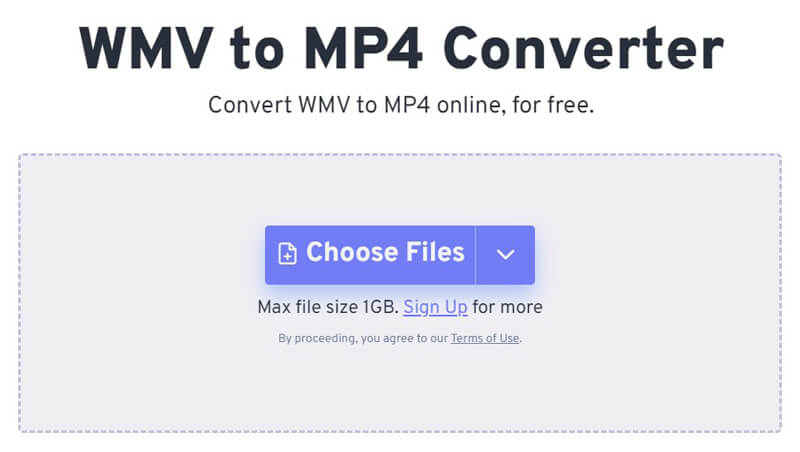
Nach dem Hochladen der Dateien werden Ihnen Optionen zum Anpassen der Videoeinstellungen, wie z. B. Auflösung oder Bitrate, angezeigt. Wenn Sie es einfach halten möchten, überspringen Sie diesen Schritt und lassen Sie alles unverändert. Wenn Sie sich jedoch auskennen oder Ihre Datei anpassen möchten, können Sie Folgendes tun:
Aber ehrlich gesagt funktionieren die Standardeinstellungen für die meisten Leute völlig einwandfrei!
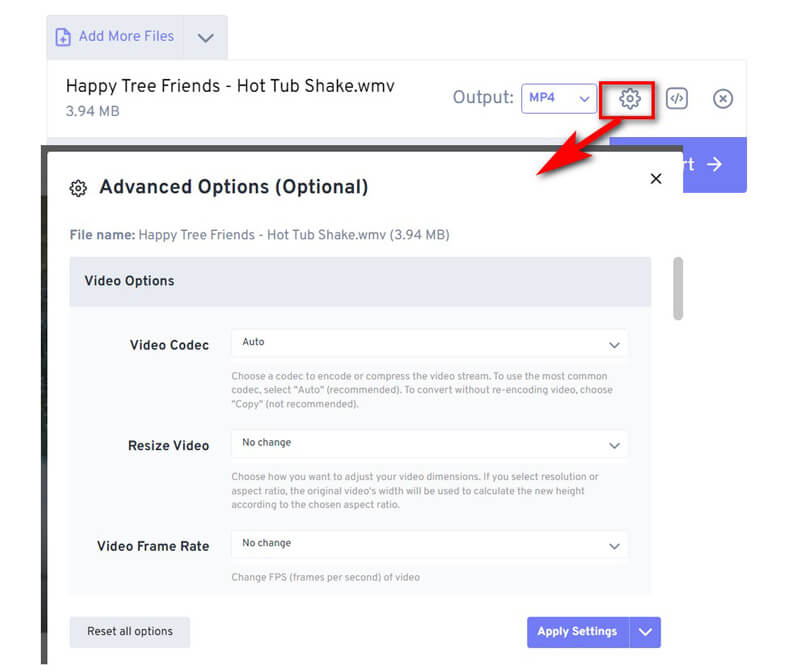
Sobald Ihre Datei hochgeladen ist, sehen Sie eine grüne Schaltfläche mit der Aufschrift Konvertieren. Klicken Sie darauf und FreeConvert startet den Konvertierungsprozess.
Die Zeit hängt von der Dateigröße und der Geschwindigkeit Ihrer Internetverbindung ab, die meisten Dateien sollten jedoch nicht zu lange dauern.
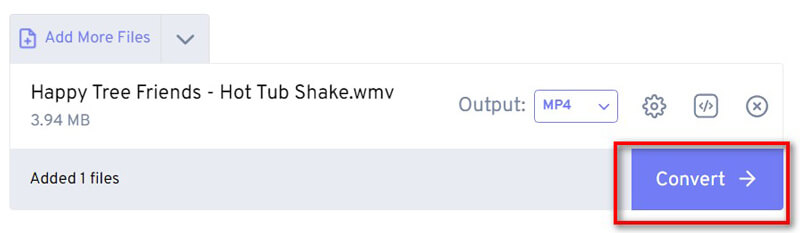
Nach Abschluss der Konvertierung sehen Sie ein großes Download Klicken Sie darauf. Die MP4-Version Ihrer Datei wird dann auf Ihren Computer heruntergeladen.
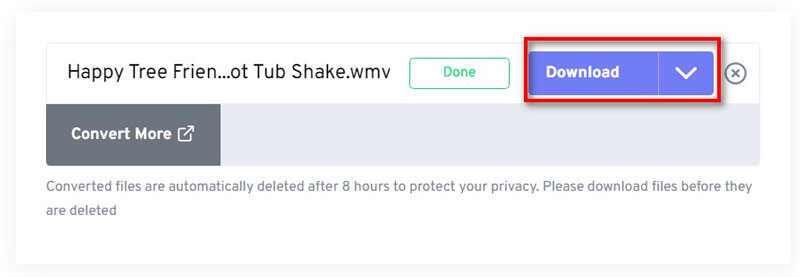
Fertig! Sie haben Ihre WMV-Datei mit FreeConvert erfolgreich in MP4 konvertiert. Sie können sie nun auf fast jedem Gerät abspielen oder für jedes Projekt verwenden, an dem Sie gerade arbeiten.
FreeConverter ist eine weitere kostenlose Option zum Durchführen der Konvertierung von WMV in MP4 im Internet, die kostenlose Version hat jedoch eine Dateigrößenbeschränkung und die Konvertierung ist im Vergleich zu Offline-Tools langsamer.
Teil 3. FAQs
Kann ich WMV auf dem Mac in MP4 konvertieren?
Ja! Tools wie ArkThinker Video Converter Ultimate funktionieren auf dem Mac problemlos für die Konvertierung von WMV in MP4.
Gibt es eine Möglichkeit, WMV online in MP4 umzuwandeln?
Absolut. Online-Tools wie ArkThinker Free Video Converter und FreeConvert eignen sich dafür perfekt.
Kann ich WMV unbegrenzt oft in MP4 konvertieren?
Ja, mit ArkThinker Video Converter Ultimate können Sie WMV unbegrenzt und ohne Einschränkungen in MP4 konvertieren.
Sind kostenlose WMV-zu-MP4-Konverter zuverlässig?
Kostenlose Tools sind für den gelegentlichen Gebrauch zuverlässig, verfügen jedoch möglicherweise nicht über erweiterte Funktionen oder unbegrenzte Konvertierungen.
Abschluss
Die Konvertierung von WMV in MP4 muss kein Problem sein. Ob Sie ein Premium-Kompletttool wie ArkThinker Video Converter Ultimate oder eine schnelle, kostenlose Lösung wie den Online-Konverter von ArkThinker suchen – es gibt für jeden die passende Option. Ich empfehle ArkThinker Video Converter Ultimate aufgrund seiner Geschwindigkeit, Funktionen und der lebenslangen Lizenz.
Bereit, Ihre Videos universell kompatibel zu machen? Laden Sie ArkThinker Video Converter Ultimate noch heute herunter und genießen Sie mühelose Konvertierungen!
Was haltet Ihr von diesem Beitrag? Klicken Sie hier, um diesen Beitrag zu bewerten.
Exzellent
Bewertung: 4.8 / 5 (basierend auf 368 Stimmen)
Finden Sie weitere Lösungen
ArkThinker Kostenloser Online-MOV-zu-MP4-Konverter [Einfach zu bedienen] ArkThinker Kostenloser MKV-zu-MP4-Konverter online [schnell und sicher] Mühelose Konvertierung von MOV in MP4: Schritt-für-Schritt-Prozess Eine Schritt-für-Schritt-Anleitung, die Ihnen beim Konvertieren von SWF in MP4 hilft Konvertieren von WebM in MP4 mit 3 problemlosen Techniken Die 5 besten Möglichkeiten, Ihnen beim Konvertieren des QuickTime-Formats in MP4 zu helfenRelative Artikel
- Video konvertieren
- Schritt-für-Schritt-Anleitung zur Konvertierung von M2TS in MKV
- Die 5 besten WebM-zu-MP4-Konverter im Jahr 2024
- So konvertieren Sie WAV in MP3 mit 5 Tools ohne Einschränkungen
- Die 4 besten Konverter zum Ändern der Videogröße und des Seitenverhältnisses
- 4 Möglichkeiten, MP4 online in WebM zu konvertieren. Computer und Mobilgeräte
- Was ist eine DAV-Datei und wie wird sie abgespielt?
- Ultimative Rezension zu XMedia Recode [Schritte inkl.]
- Die 5 besten Möglichkeiten, Ihnen beim Konvertieren des QuickTime-Formats in MP4 zu helfen
- So erhalten Sie Ihren MP4-Film und exportieren ihn vom VLC Player
- VideoSolo Video Converter Ultimate Review [2024]


